问卷星制作考试试卷的教程 问卷星怎么制作考试试卷
更新时间:2023-03-02 10:46:42作者:jiang
问卷星很多人应该都很熟悉吧,主要是用来制作一些问卷调查的,不过其实还可以用来制作考试试卷,是许多老师的好帮手,那么问卷星制作考试试卷的教程呢?想知道的话,那就跟着小编一起来学习一下问卷星怎么制作考试试卷供大家参考吧。
方法如下:
1、浏览器搜索问卷星,找到官网进入。
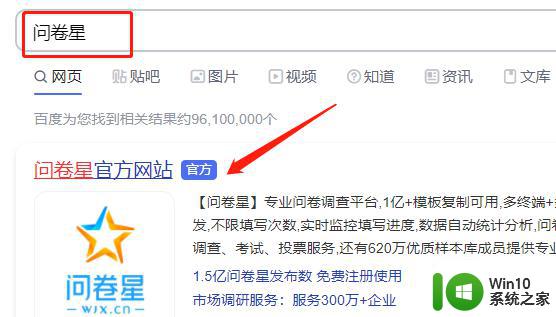
2、登录上你的账号后来到首页,点击左侧的“创建问卷”
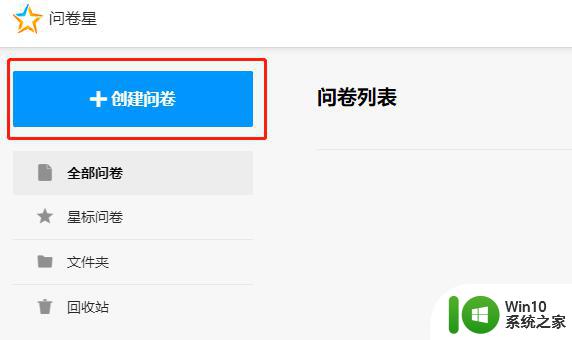
3、然后在通用应用里点击“考试”
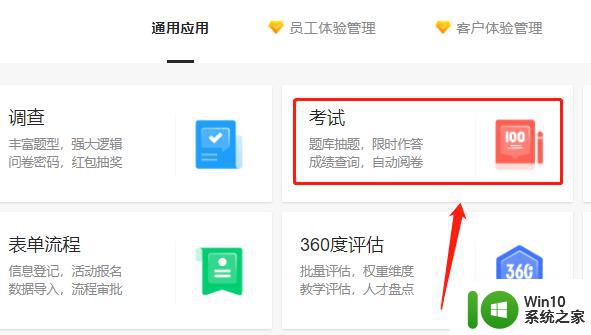
4、可以新建问卷,也可以重新下面的模板里挑选一个。
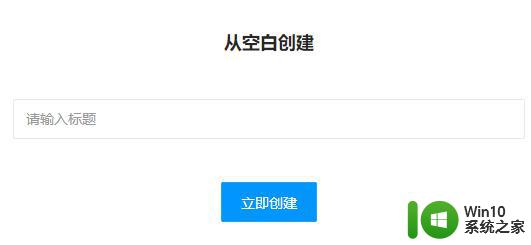
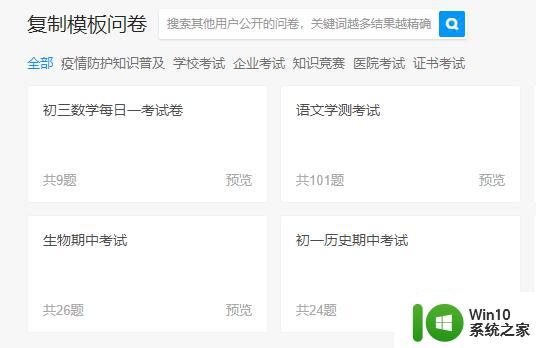
5、左侧可以设置你想要的题型。
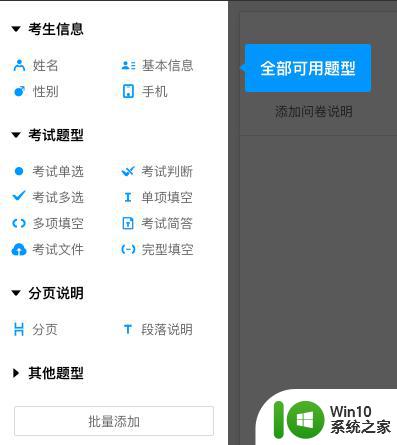
6、点击编辑你的考试题目。
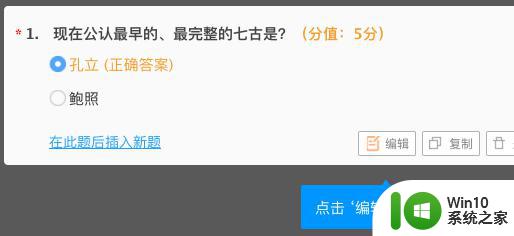
7、编辑好之后点击右上角的“完成编辑”就可以了。
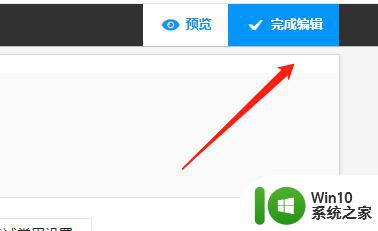
以上给大家讲解的就是问卷星制作考试试卷的详细方法,有需要的小伙伴们可以学习上面的方法来进行制作就可以了,希望可以帮助到大家。
问卷星制作考试试卷的教程 问卷星怎么制作考试试卷相关教程
- 问卷星制作问卷调查的步骤 问卷星如何创建问卷调查
- 问卷星如何导出问卷 问卷星导出问卷的步骤
- wps一行有两张试卷怎么变回一行一张试卷 wps中一行有两张试卷如何变为一行一张
- 问卷星的使用步骤 问卷星的注册流程和使用步骤
- 因为卷有问题请运行chkdsk是什么意思 如何重试解决0x80071AC3错误
- 电脑c盘扩展卷灰色怎么办 C盘扩展卷灰色无法操作
- 三星手机U盘OTG/USB/Card(32G)测试体验 三星手机U盘OTG/USB/Card(32G)读写速度测试
- d盘无法删除卷的修复方法 删除卷选项无法点击怎么办
- 罗技c270摄像头调试教程 罗技c270摄像头调试步骤详解
- 测试WinPE的方法 WinPE测试步骤
- 解决c盘没办法压缩卷的方法 c盘没办法压缩卷怎么回事
- 电脑提示无法停止通用卷的处理方法 电脑提示无法停止通用卷怎么办
- U盘装机提示Error 15:File Not Found怎么解决 U盘装机Error 15怎么解决
- 无线网络手机能连上电脑连不上怎么办 无线网络手机连接电脑失败怎么解决
- 酷我音乐电脑版怎么取消边听歌变缓存 酷我音乐电脑版取消边听歌功能步骤
- 设置电脑ip提示出现了一个意外怎么解决 电脑IP设置出现意外怎么办
电脑教程推荐
- 1 w8系统运行程序提示msg:xxxx.exe–无法找到入口的解决方法 w8系统无法找到入口程序解决方法
- 2 雷电模拟器游戏中心打不开一直加载中怎么解决 雷电模拟器游戏中心无法打开怎么办
- 3 如何使用disk genius调整分区大小c盘 Disk Genius如何调整C盘分区大小
- 4 清除xp系统操作记录保护隐私安全的方法 如何清除Windows XP系统中的操作记录以保护隐私安全
- 5 u盘需要提供管理员权限才能复制到文件夹怎么办 u盘复制文件夹需要管理员权限
- 6 华硕P8H61-M PLUS主板bios设置u盘启动的步骤图解 华硕P8H61-M PLUS主板bios设置u盘启动方法步骤图解
- 7 无法打开这个应用请与你的系统管理员联系怎么办 应用打不开怎么处理
- 8 华擎主板设置bios的方法 华擎主板bios设置教程
- 9 笔记本无法正常启动您的电脑oxc0000001修复方法 笔记本电脑启动错误oxc0000001解决方法
- 10 U盘盘符不显示时打开U盘的技巧 U盘插入电脑后没反应怎么办
win10系统推荐
- 1 萝卜家园ghost win10 32位安装稳定版下载v2023.12
- 2 电脑公司ghost win10 64位专业免激活版v2023.12
- 3 番茄家园ghost win10 32位旗舰破解版v2023.12
- 4 索尼笔记本ghost win10 64位原版正式版v2023.12
- 5 系统之家ghost win10 64位u盘家庭版v2023.12
- 6 电脑公司ghost win10 64位官方破解版v2023.12
- 7 系统之家windows10 64位原版安装版v2023.12
- 8 深度技术ghost win10 64位极速稳定版v2023.12
- 9 雨林木风ghost win10 64位专业旗舰版v2023.12
- 10 电脑公司ghost win10 32位正式装机版v2023.12